Borre la caché de Temp App Store para solucionar algunos problemas de descarga
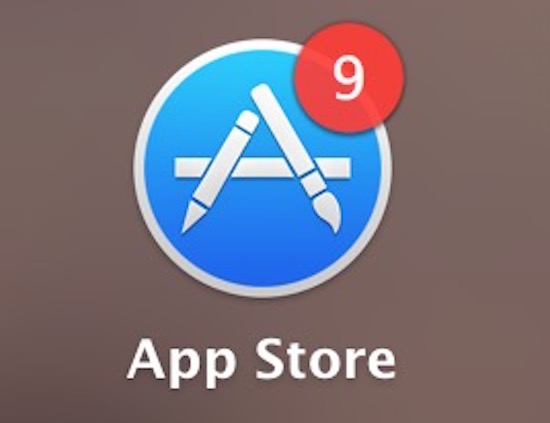
En raras ocasiones, la Mac App Store puede informar estados de descarga de aplicaciones incorrectos o incluso proporcionar un archivo con formato incorrecto que hace que una aplicación no se inicie o se descargue parcialmente. Estas situaciones casi siempre son el resultado de una descarga interrumpida o corrupta, pero también pueden ocurrir en otros escenarios.
A veces, simplemente eliminar la aplicación en cuestión puede dificultar la reparación de cualquier entorno, pero a veces esto no es posible o no es efectivo. Este tipo de error inusual generalmente se puede resolver borrando manualmente la memoria caché de la Mac App Store y luego descargando la aplicación nuevamente o visitando la Mac App Store nuevamente. Este tutorial completará este proceso.
Acceder a cachés de descarga temporales para Mac App Store
Asegúrese de hacer una copia de seguridad de su Mac antes de comenzar este proceso, es poco probable que algo funcione si sigue las instrucciones, pero como está editando un directorio de caché a nivel del sistema, siempre es una buena práctica hacer una copia de seguridad y asegurarse de usted que sus datos están seguros. No omita las copias de seguridad.
- Renunciar a la Mac App Store
- Abra el terminal que se encuentra en / Aplicaciones / Utilidades / y escriba exactamente el siguiente comando:
- Presione Retorno y la carpeta com.apple.appstore se abrirá en el Finder de Mac OS
- Mueva el contenido de esta carpeta al escritorio de su Mac (o, si confía, mueva los datos temporales a la Papelera)
- Importante, no elimine ni ajuste archivos que no sean este directorio, cuando haya terminado, cierre la carpeta com.apple.applestore
- Reinicie la Mac App Store
open $TMPDIR../C/com.apple.appstore/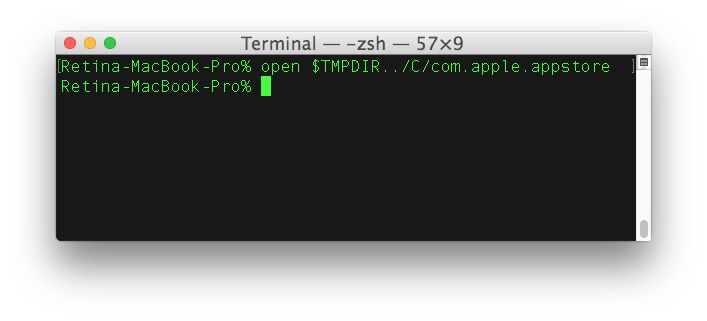

Ahora debería poder descargar o volver a descargar las aplicaciones de Mac OS o los archivos de instalación y deberían funcionar correctamente según lo previsto.
Este proceso puede ayudarlo si no puede descargar algo de la Mac App Store, si aparece incorrectamente como descargado cuando no lo está, o si hay constantes errores de verificación u otros problemas con la aplicación descargada o el archivo de instalación. Por ejemplo, es posible que deba hacer esto si observa que la Mac App Store muestra constantemente un instalador de Mac OS como «Descargado», aunque no haya completado la descarga, como se explica en este detalle de solución de problemas de Sierra. Borrar su caché temporal le permitirá descargar ese instalador de Mac OS nuevamente en tal situación.
Este truco de resolución de problemas no solucionará los problemas de caché a nivel de usuario con la App Store, que suelen ser un comportamiento superficial, como que la App Store no carga páginas o se comporta de forma extremadamente lenta.
Para aquellos que se preguntan acerca de alternativas que no involucran la línea de comandos, también pueden acceder a este directorio de caché temporal a través del menú «Solucionar problemas» en la Mac App Store, pero las últimas versiones de Mac OS y Mac App Store no parecen para admitir los valores predeterminados actuales. comando para revelar la opción. Si conoce una cadena predeterminada actualizada que funcione con las versiones modernas de Mac OS, asegúrese de dejar un comentario.
